- パート 1. Android で削除されたテキスト メッセージをごみ箱から取得する方法
- パート2. FoneLab Android Data Recoveryを使用してAndroid上で削除されたテキストメッセージを取得する方法
- パート 3. Samsung Cloud Backup 経由で Android 上で削除されたテキスト メッセージを取得する方法
- パート 4. 携帯通信会社に問い合わせて、Android で削除されたテキスト メッセージを取得する方法
- パート5. Androidで削除されたテキストメッセージを再送信して復元する方法
- パート 6. Android でテキストメッセージを失わないためのヒント
- パート 7. Android で削除されたテキスト メッセージを取得する方法に関するよくある質問
Androidで削除したメッセージを簡単に復元する方法
 更新者 リサ・オウ / 03年2024月09日30:XNUMX
更新者 リサ・オウ / 03年2024月09日30:XNUMXAndroid で削除されたテキスト メッセージを復元できますか?携帯電話のデータを整理していて、すべてのメッセージを削除しました。しかし、その削除には仕事からの重要なメッセージが含まれていたことに気づいたときには手遅れでした。さて、どうやって元に戻すか考え中です。誰か私に手を貸して、あなたが知っているテクニックを提供してくれませんか?ありがとう。
データ損失は、多くの人がデバイス上で苦労している一般的な問題です。 Android を使用している場合でも、他の OS を使用している場合でも、必ず一度は直面することになります。一方、職場、学校、家族、特別な人からのテキスト メッセージなど、失われたデータが重要な場合は、さらにイライラする可能性があります。問題は、これが起こったときに何をするのが適切なのかということです。
この記事でメッセージの問題に対する最適な解決策を提供することで、作業が楽になりますように。次の部分を参照すると、提供されている手順に従って、削除されたメッセージをすぐに復元できます。以下の方法はほぼすべての状況に対応できるため、バックアップを準備しているかどうかを心配する必要はありません。とはいえ、どうぞ先をお読みください。
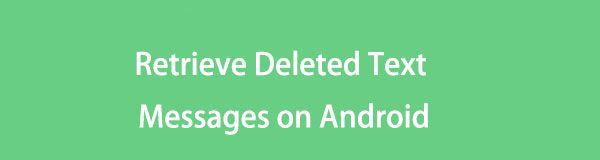

ガイド一覧
- パート 1. Android で削除されたテキスト メッセージをごみ箱から取得する方法
- パート2. FoneLab Android Data Recoveryを使用してAndroid上で削除されたテキストメッセージを取得する方法
- パート 3. Samsung Cloud Backup 経由で Android 上で削除されたテキスト メッセージを取得する方法
- パート 4. 携帯通信会社に問い合わせて、Android で削除されたテキスト メッセージを取得する方法
- パート5. Androidで削除されたテキストメッセージを再送信して復元する方法
- パート 6. Android でテキストメッセージを失わないためのヒント
- パート 7. Android で削除されたテキスト メッセージを取得する方法に関するよくある質問
パート 1. Android で削除されたテキスト メッセージをごみ箱から取得する方法
現在、ほとんどのデバイスは、データ損失を回避するために、さまざまなデータ用のごみ箱機能を提供しています。 [メッセージ] セクションにはごみ箱が含まれているため、この機能を有効にしている場合は、迅速かつスムーズな回復プロセスが期待できます。これは、Android デバイスを購入すると組み込まれており、自動的にオンになるため、メッセージを取得するための最も基本的なテクニックです。ただし、以前にごみ箱機能を無効にしたことがある場合は、このプロセスは必要ありません。
以下の簡単なガイドラインに従って、Android で削除されたメッセージをごみ箱から取得する方法をマスターしてください。
ステップ 1入力する メッセージ Android スマートフォン上のアプリをタップし、 三点記号 画面の最上部の領域にあります。オプションがポップアップ表示されたら、 ごみ箱 タブには何も表示されないことに注意してください。
ステップ 2次の画面には、過去のテキスト メッセージの消去されたテキスト メッセージが表示されます。したがって、回復する予定の 1 つまたは複数のテキストを見つけてタップします。その後、 リストア 中央下部にあるボタンをクリックすると、メッセージ リストに戻ります。
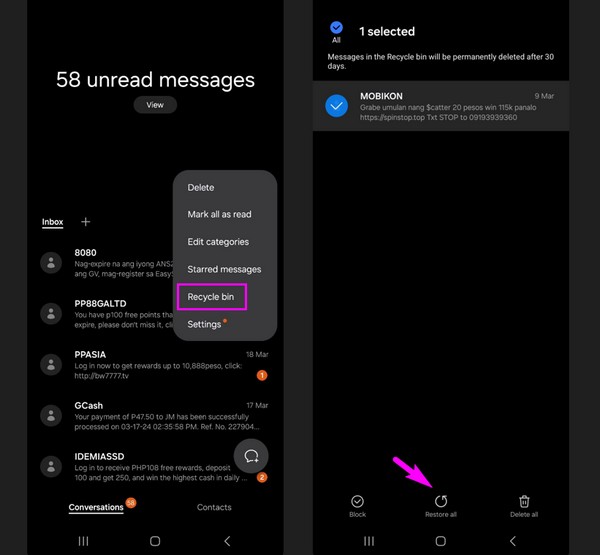
ごみ箱には最近削除されたメッセージのみが保存されることに注意してください。 30 日を超えると、自動的に削除され、この方法では回復できなくなります。
パート2. FoneLab Android Data Recoveryを使用してAndroid上で削除されたテキストメッセージを取得する方法
Android でメッセージを取得するもう 1 つの簡単なテクニックは、次のような専門的なプログラムを使用することです。 FoneLab Androidのデータ復旧。このツールは、高い成功率を持つことが認められています。 多数の Android データを回復する。他の回復プログラムとは異なり、このプログラムはメッセージをサポートしているため、削除されたメッセージを返すことを信頼できます。さまざまな回復可能なシナリオに対応できるため、意図せずに紛失した場合でも問題ありません。
FoneLab for Androidを使用すると、SDカードまたはデバイスから写真、連絡先、ビデオ、ファイル、通話履歴などのデータを含む、紛失/削除されたiPhoneデータを回復できます。
- 写真、ビデオ、連絡先、WhatsApp、その他のデータを簡単に復元します。
- 回復前にデータをプレビューします。
- AndroidフォンとSDカードのデータが利用可能です。
一方、FoneLab Android Data Recoveryは、Android OS 5.0以降を実行している限り、Samsung、LG、Sony、Motorola、Google、HTC、HUAWEIなどのほぼすべてのAndroidデバイスのデータを復元します。 Android スマートフォン以外にも、 SDカードからデータを取り出す そしてSIMカード。結局のところ、メッセージ以外にも写真、音声、ビデオ、連絡先、通話記録などを含むいくつかのデータタイプもサポートしているため、Android にとってより有益になります。
FoneLab Android Data Recoveryを使用して、バックアップなしでAndroid上で削除されたメッセージを復元する方法のモデルとして、以下の手間のかからない手順を利用してください。
ステップ 1公式サイトにアクセスして選択して、FoneLab Android Data Recovery のインストーラーをダウンロードします。 無料ダウンロード。その後、ダウンロードしたファイルから回復ツールをインストールし、下部のステータス バーが完了するまで待ちます。次に、後で表示される [スタート] タブを選択して、デスクトップ上でデータ回復プログラムを起動します。
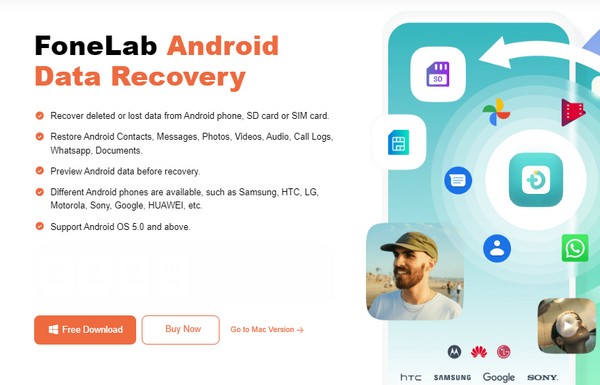
ステップ 2プログラムを起動した後、選択します Androidのデータ復旧 メインインターフェイスで、USB ケーブル経由で Android デバイスをリンクします。また、インターフェイスに表示されるガイドラインに従って、デバイスをデバッグ モードにする必要があります。接続すると、サポートされているデータ型が表示されるので、確認してください。 メッセージ、 そうして Next
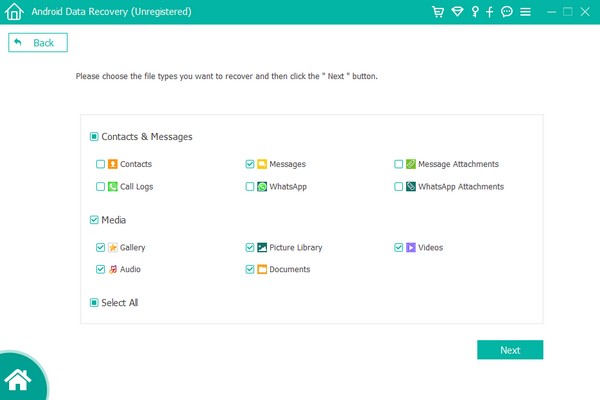
ステップ 3一方、 フォネゴ アプリは Android に自動的にインストールされるため、プログラムがデータを読み取って表示できるように許可を与えてください。その後、 メッセージ インターフェイスの左側の列にあるオプションを選択し、右側で取得したいテキスト メッセージをチェックします。選択したら、チェックを入れます 回復する 右下のタブをクリックしてテキストメッセージを復元します。
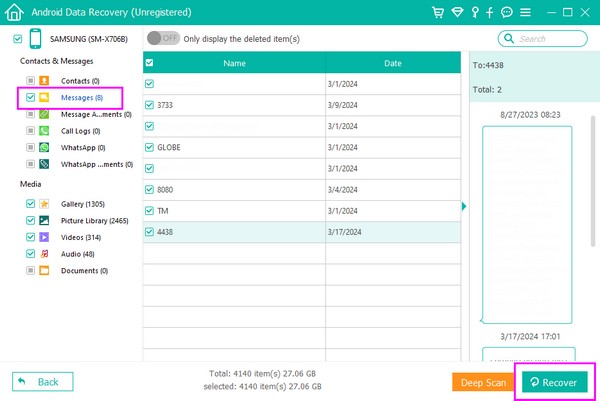
FoneLab for Androidを使用すると、SDカードまたはデバイスから写真、連絡先、ビデオ、ファイル、通話履歴などのデータを含む、紛失/削除されたiPhoneデータを回復できます。
- 写真、ビデオ、連絡先、WhatsApp、その他のデータを簡単に復元します。
- 回復前にデータをプレビューします。
- AndroidフォンとSDカードのデータが利用可能です。
パート 3. Samsung Cloud Backup 経由で Android 上で削除されたテキスト メッセージを取得する方法
Android デバイスが Samsung の場合は、Samsung クラウドにデータをバックアップしている可能性があります。その場合は、そこからメッセージを復元して Android に戻すだけで済みます。他のバックアップ復元方法と比較して、このクラウドからのデータの復元は、すべてではなくメッセージのみを取得できるため、より便利です。
以下の簡単な手順に従って、Samsung Cloud バックアップを介して Android スマートフォンで削除されたテキスト メッセージを取得する方法を決定してください。
ステップ 1Android デバイスの 設定 インターフェースに進み、 アカウントとバックアップ タブ。 NS データのバックアップとデータの復元 オプションは サムスンクラウド のセクションから無料でダウンロードできます。
ステップ 2[データの復元] タブを選択すると、以前に保存したバックアップが表示されます。したがって、必要なテキストメッセージが保存されているバックアップを選択します。最後に、[メッセージ] オプションを選択して、目的のメッセージを Android デバイスに返します。
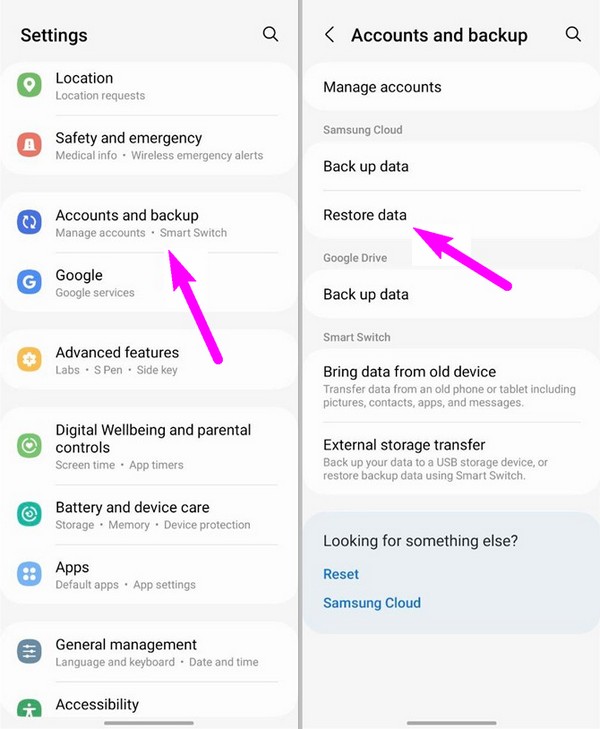
このソリューションは、事前に Samsung Cloud にバックアップを保存している場合にのみ使用できることに注意してください。そうでない場合は、代わりに他の方法を使用するしかありません。
パート 4. 携帯通信会社に問い合わせて、Android で削除されたテキスト メッセージを取得する方法
Android で削除されたメッセージを復元するには、携帯通信会社に問い合わせることもできます。公式連絡先番号に電話して、カスタマーサービスに懸念を伝えることができます。その後、メッセージを復元する方法についての手順が提供されます。これは手続きが必要で時間がかかる場合があることに注意してください。ただし、すべての手間を経ても、テキストの回復が保証されるわけではないため、過度の期待を持たないでください。うまくいかない場合は、代わりに他の方法を試してください。
パート5. Androidで削除されたテキストメッセージを再送信して復元する方法
削除されたテキスト メッセージを回復するために実行できるもう 1 つの追加アクションは、再送信です。他のすべてが失敗した場合、残された唯一の選択肢は、相手の相手にメッセージを再送信するよう依頼することです。親しい相手であれば問題ありませんが、そうでない場合、どうしてもメッセージを返したい場合は勇気が必要です。ただし、その前に、便宜上、他の方法、特に FoneLab Android Data Recovery を必ず試してください。
簡単にあなたのコンピュータにAndroidデータをバックアップして復元します。
- 簡単にあなたのコンピュータにAndroidデータをバックアップして復元します。
- バックアップからデータを復元する前にデータを詳細にプレビューします。
- Android携帯電話とSDカードのデータを選択的にバックアップおよび復元します。
パート 6. Android でテキストメッセージを失わないためのヒント
前述したように、状況によってはデータの損失が避けられません。ただし、このような状況が再び起こらないようにするためのヒントを検討したい場合は、以下に用意した手順を確認してください。これらは、Android がメッセージを再び失わないようにするのに役立ちます。
メッセージをアーカイブする
Android メッセージを削除するのではなくアーカイブに入れることは、メッセージ リストからメッセージを削除すると同時に、メッセージを失わないようにする効果的な方法です。
ステップ 1に行く メッセージ アプリを使用して、アーカイブする予定のテキストをすぐに見つけます。見つかったら、選択されるまで長押しします。アプリのインターフェイスの上部にいくつかのボタンが表示されます。一方で、アーカイブしたいメッセージが他にもある場合は、他のメッセージをタップします。
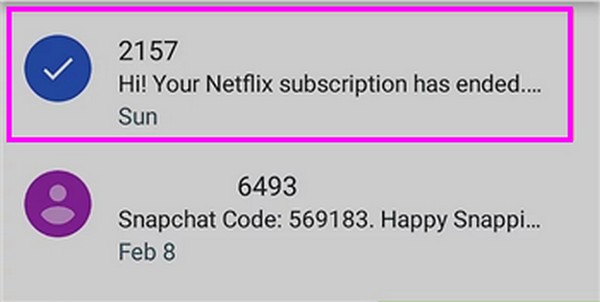
ステップ 2必要なメッセージをすべて選択したら、 Archive 画面上部に表示されているボタンからアイコンを選択します。選択したテキスト メッセージはアーカイブに保存されます。

バックアップメッセージ
メッセージのバックアップをまだ試していない場合は、次の手順を参照してください。 Androidデータをバックアップする コンピュータ上で FoneLab Androidデータのバックアップと復元 特徴。で見つけることができます。 FoneLab Androidのデータ復旧 プログラムなので、すでにインストールされていると便利です。
簡単にあなたのコンピュータにAndroidデータをバックアップして復元します。
- 簡単にあなたのコンピュータにAndroidデータをバックアップして復元します。
- バックアップからデータを復元する前にデータを詳細にプレビューします。
- Android携帯電話とSDカードのデータを選択的にバックアップおよび復元します。
ステップ 1FoneLab Android Data Recovery はすでにインストールされているため、最初のインターフェイスに戻り、 Androidデータのバックアップと復元 今回の特集。次のインターフェースにオプションが表示されるので、 デバイスデータバックアップ オプションを選択します。
注: Android デバイスのすべてのデータをバックアップする予定がある場合は、 ワンクリックバックアップ データのバックアップ時にデバイス上のすべてが含まれるため、代わりにオプションを使用します。
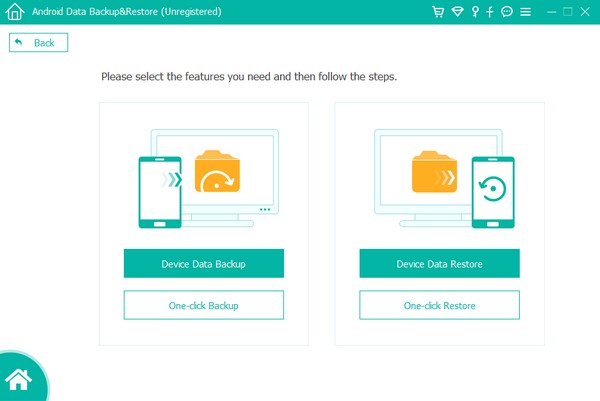
ステップ 2その間、データが検出できるように、この記事のパート 2 に記載されているように Android がプログラムにリンクされていることを確認してください。次に、チェックを入れます メッセージ データ型のリストのチェックボックスをオンにして、 開始。後で、バックアップフォルダーを設定して、 OK メッセージをバックアップします。
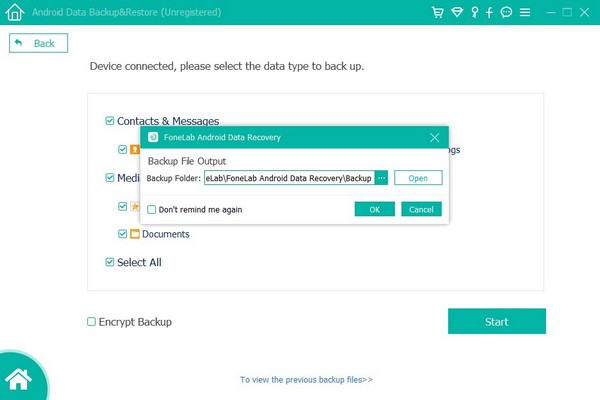
これらは、Android でテキスト メッセージが失われないようにするためのいくつかの戦略にすぎません。ただし、面倒で時間がかかると感じても、心配する必要はありません。 FoneLab Androidのデータ復旧 データ復旧に利用できます。コンピュータでいつでも入手できます。
簡単にあなたのコンピュータにAndroidデータをバックアップして復元します。
- 簡単にあなたのコンピュータにAndroidデータをバックアップして復元します。
- バックアップからデータを復元する前にデータを詳細にプレビューします。
- Android携帯電話とSDカードのデータを選択的にバックアップおよび復元します。
パート 7. Android で削除されたテキスト メッセージを取得する方法に関するよくある質問
1. 削除されたテキスト メッセージは Android のどこに保存されますか?
ごみ箱機能が有効になっている場合、削除したテキスト メッセージが保存される可能性があります。 Android 上のテキストを消去すると、自動的に Android に移動し、必要なときに復元できますが、期間は 30 日間に限られます。
2. Android で完全に削除されたテキストを復元できますか?
はい、できます。前述したように、削除されたテキスト メッセージはごみ箱に保存されるのは 30 日間のみで、その後は Android デバイスから完全に削除されます。でも心配しないでください。完全に削除されたテキストでも、FoneLab Android Data Recovery などのツールを使用して復元できます。詳細については、この記事のパート 2 の手順を確認してください。
重要なテキスト メッセージを失うと、特にバックアップを準備または保存していない場合はイライラするでしょう。ありがたいことに、失われた重要なメッセージを取り戻すために、上記の効率的でありながら手間のかからない方法が利用可能です。特に彼らを信頼してください FoneLab Androidのデータ復旧、テキストやその他のデータの回復が成功することが保証されます。
FoneLab for Androidを使用すると、SDカードまたはデバイスから写真、連絡先、ビデオ、ファイル、通話履歴などのデータを含む、紛失/削除されたiPhoneデータを回復できます。
- 写真、ビデオ、連絡先、WhatsApp、その他のデータを簡単に復元します。
- 回復前にデータをプレビューします。
- AndroidフォンとSDカードのデータが利用可能です。
